Outlook kişilerini CSV dosyasına nasıl aktarılır?
Outlook uygulamasının çökmesi durumuna karşı, her Outlook kullanıcısı için kişilerin gelecekteki kullanım için dışa aktarılması önerilir. Outlook'ta en yaygın dışa aktarılan dosya CSV dosyasıdır. Bu eğitimde, size Outlook kişilerini CSV dosyasına nasıl detaylı bir şekilde aktaracağınızı göstereceğiz.
Outlook kişilerini CSV dosyasına aktarın
- Yapay zeka teknolojisiyle e-posta üretkenliğinizi artırın, size hızlı cevap verme, yeni taslaklar oluşturma, mesajları çevirme ve daha fazlasını daha verimli bir şekilde yapma imkanı sağlar.
- Otomatik CC/BCC, kurallara göre Otomatik Yönlendirme ile e-posta göndermeyi otomatikleştirin; Exchange sunucusu gerektirmeden Otomatik Yanıt (Dışarıda) gönderin...
- BCCde olduğunuzda tümünü yanıtla seçeneğini kullandığınızda BCC Uyarısı veya unutulmuş ekler için Eklenti Hatırlatma gibi hatırlatıcılar alın...
- Ekleri İçeren Tümünü Yanıtla, Selamlama veya Tarih & Saat Bilgisini Otomatik Ekleme veya Konu, Birden Fazla E-postayı Yanıtlama gibi özelliklerle e-posta verimliliğini artırın...
- E-postaları geri çağırma, Ek Araçları (Tüm Ekleri Sıkıştır, Tüm Ekleri Otomatik Kaydet...), Yinelenenleri Kaldır ve Hızlı Rapor ile e-posta işlemlerini akıcı hale getirin...
Outlook kişilerini CSV dosyasına aktarın
Outlook kişilerini CSV dosyasına aktarmak için lütfen aşağıdaki adımları izleyin.
1. Lütfen Outlook 2010'da Dosya > Aç > İçe Aktar'a tıklayın. Ekran görüntüsüne bakın:
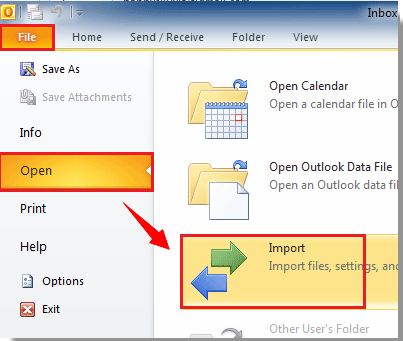
Outlook 2013'te lütfen DOSYA > Aç ve Dışa Aktar > İçe/Dışa Aktar'a tıklayın.

Outlook 2007'de lütfen Dosya > İçe ve Dışa Aktar'a tıklayın.
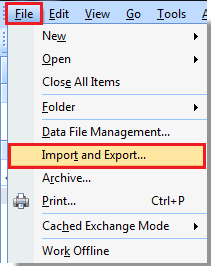
2. İçe ve Dışa Aktar Sihirbazı iletişim kutusunda, lütfen Bir dosyaya aktar seçeneğini işaretleyin ve ardından Sonraki butonuna tıklayın.
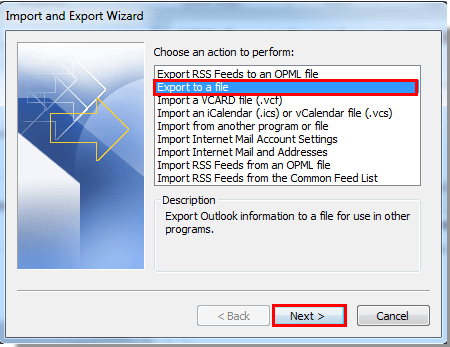
3. Bir Dosyaya Aktar iletişim kutusunda, lütfen Virgülle Ayrılmış Değerler (Windows) seçeneğini işaretleyin ve ardından Sonraki butonuna tıklayın.
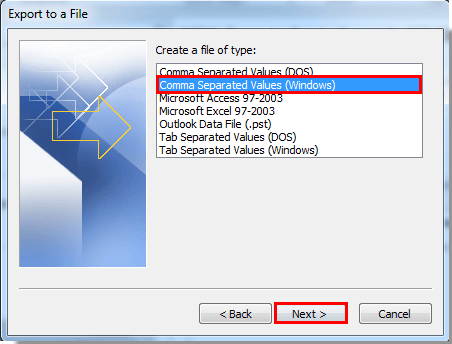
4. Bir sonraki Bir Dosyaya Aktar iletişim kutusunda, lütfen dışa aktarmak istediğiniz Kişiler klasörünü seçin ve ardından Sonraki butonuna tıklayın.
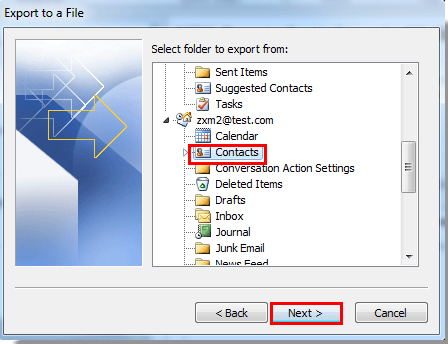
5. Takip eden iletişim kutusunda Gözat butonuna tıklayın.
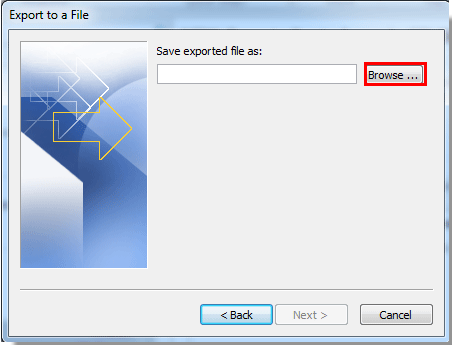
6. Gözat penceresinde, dışa aktarılan dosyayı kaydetmek için bir yer bulun; Dosya adı metin kutusuna bir isim yazın. Son olarak Tamam butonuna tıklayın.
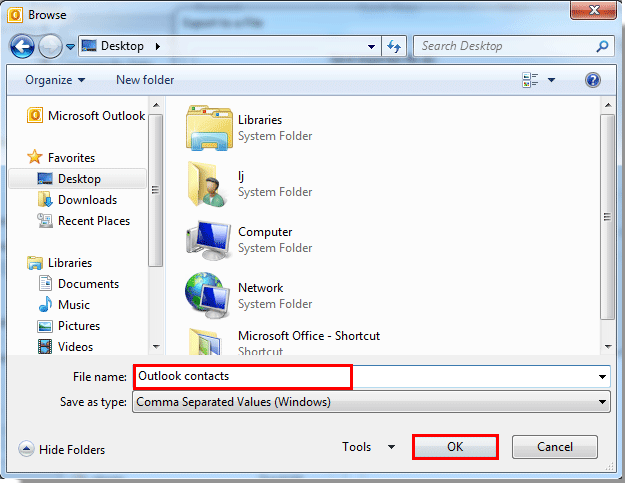
7. Bir Dosyaya Aktar iletişim kutusuna geri döndüğünde, lütfen Sonraki butonuna tıklayın.
8. Ardından, son Bir Dosyaya Aktar iletişim kutusunda Son'u tıklayın.
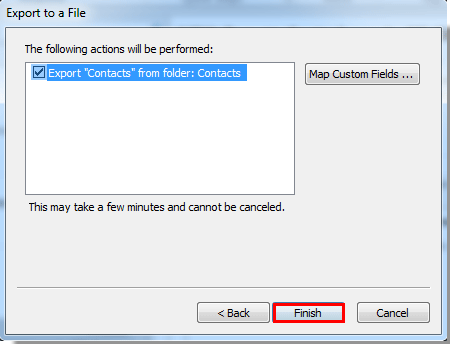
Şimdi seçilen Outlook kişileri klasörü başarıyla csv dosyasına aktarıldı.
En İyi Ofis Verimlilik Araçları
Son Dakika: Kutools for Outlook Ücretsiz Sürümünü Sunmaya Başladı!
Yepyeni Kutools for Outlook ile100'den fazla etkileyici özelliği deneyimleyin! Şimdi indir!
📧 E-posta Otomasyonu: Otomatik Yanıt (POP ve IMAP için kullanılabilir) / E-posta Gönderimini Zamanla / E-posta Gönderirken Kurala Göre Otomatik CC/BCC / Gelişmiş Kurallar ile Otomatik Yönlendirme / Selamlama Ekle / Çoklu Alıcılı E-postaları Otomatik Olarak Bireysel Mesajlara Böl...
📨 E-posta Yönetimi: E-postayı Geri Çağır / Konu veya diğer kriterlere göre dolandırıcılık amaçlı e-postaları engelle / Yinelenen e-postaları sil / Gelişmiş Arama / Klasörleri Düzenle...
📁 Ekler Pro: Toplu Kaydet / Toplu Ayır / Toplu Sıkıştır / Otomatik Kaydet / Otomatik Ayır / Otomatik Sıkıştır...
🌟 Arayüz Büyüsü: 😊 Daha Fazla Şık ve Eğlenceli Emoji / Önemli e-postalar geldiğinde uyarı / Outlook'u kapatmak yerine küçült...
👍 Tek Tıkla Harikalar: Tümüne Eklerle Yanıtla / Kimlik Avı E-postalarına Karşı Koruma / 🕘 Gönderenin Saat Dilimini Göster...
👩🏼🤝👩🏻 Kişiler & Takvim: Seçilen E-postalardan Toplu Kişi Ekle / Bir Kişi Grubunu Bireysel Gruplara Böl / Doğum günü hatırlatıcısını kaldır...
Kutools'u tercih ettiğiniz dilde kullanın – İngilizce, İspanyolca, Almanca, Fransızca, Çince ve40'tan fazla başka dili destekler!


🚀 Tek Tıkla İndir — Tüm Ofis Eklentilerini Edinin
Şiddetle Tavsiye Edilen: Kutools for Office (5'i1 arada)
Tek tıkla beş kurulum paketini birden indirin — Kutools for Excel, Outlook, Word, PowerPoint ve Office Tab Pro. Şimdi indir!
- ✅ Tek tık kolaylığı: Beş kurulum paketinin hepsini tek seferde indirin.
- 🚀 Her türlü Ofis görevi için hazır: İhtiyacınız olan eklentileri istediğiniz zaman yükleyin.
- 🧰 Dahil olanlar: Kutools for Excel / Kutools for Outlook / Kutools for Word / Office Tab Pro / Kutools for PowerPoint